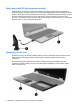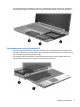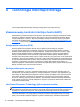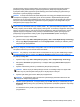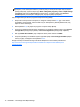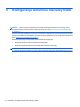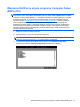RAID User manual
UWAGA: W przypadku wymiany lub zmiany obrazu twardego dysku należy wyczyścić pamięć
podręczną w celu uniknięcia konfliktu z przechowywanymi w niej informacjami. Aby wyczyścić
pamięć podręczną, wybierz kolejno opcje Start > Wszystkie programy > Intel > Rapid Storage
Technology. Kliknij ikonę Accelerate (Przyspieszenie), a następnie kliknij opcję Reset to
available (Ustaw ponownie jako dostępne), aby wyczyścić pamięć podręczną.
Aby skonfigurować tryb SATA w programie Computer Setup (BIOS):
1. Włącz lub uruchom ponownie komputer, a następnie naciśnij klawisz esc, gdy u dołu ekranu
wyświetlany jest komunikat „Press the ESC key for Startup Menu” (Naciśnij klawisz ESC, aby
wejść do menu startowego).
2. Naciśnij klawisz f10, aby wejść do programu Computer Setup (BIOS).
3. Za pomocą urządzenia wskazującego lub klawiszy ze strzałkami wybierz kolejno opcje System
Configuration (Konfiguracja systemu) > Device Configurations (Konfiguracje urządzeń).
4. Dla opcji SATA Device Mode (Tryb urządzenia SATA) zmień wartość na RAID.
5. Za pomocą klawiszy ze strzałkami wybierz opcje File (Plik) > Save Changes And Exit (Zapisz
zmiany i wyjdź), a następnie naciśnij klawisz enter.
Więcej informacji na temat technologii Intel Smart Response można znaleźć pod adresem
http://www.intel.com/support/chipsets/sb/CS-032826.htm?wapkw=Smart%20Response
%20Technology.
12 Rozdział 4 Technologia Intel Rapid Storage